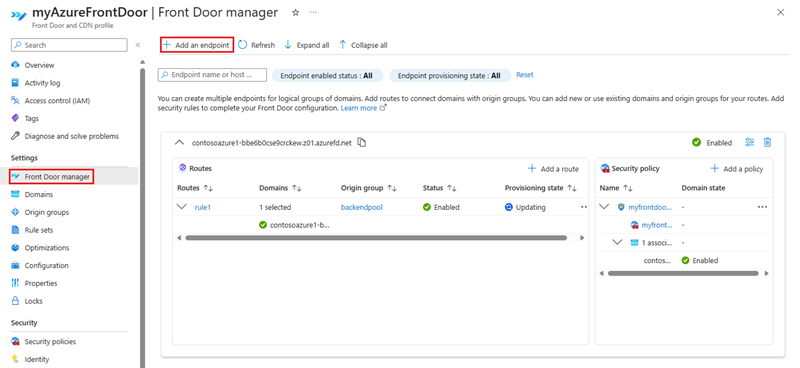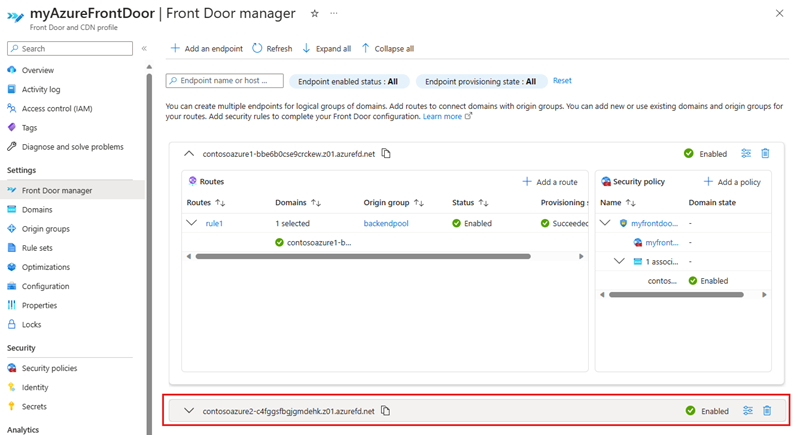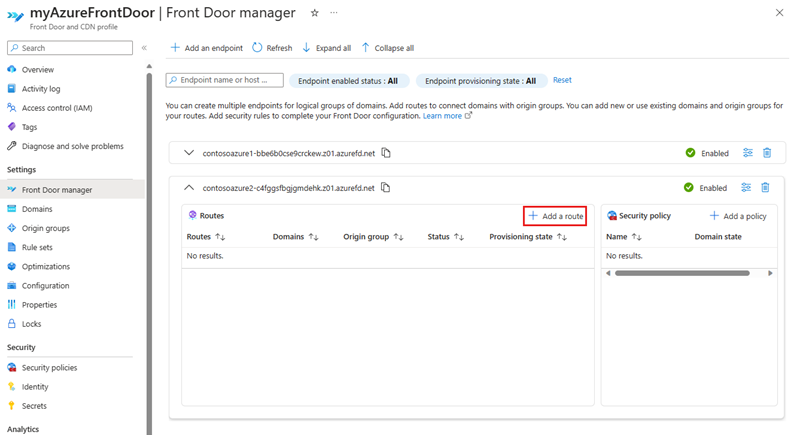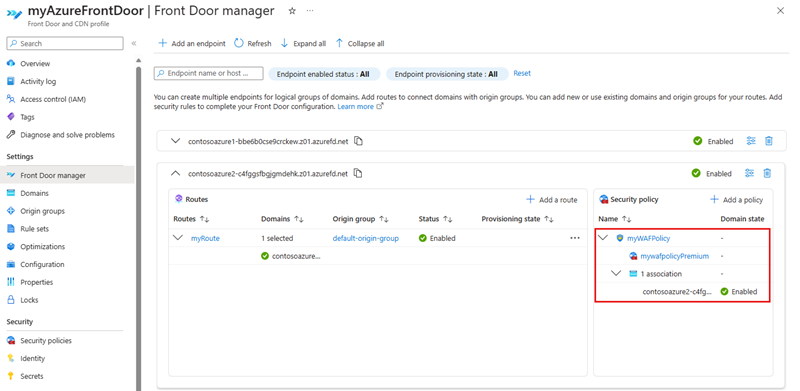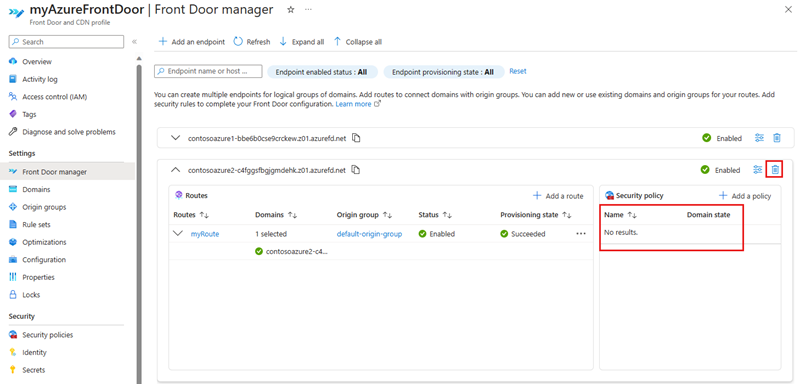Új végpont hozzáadása a Front Door managerrel
Ez a cikk bemutatja, hogyan adhat hozzá új végpontot egy meglévő Azure Front Door-profilhoz a Front Door-kezelőben.
Előfeltételek
Mielőtt új végpontot hozhat létre a Front Door managerrel, létre kell hoznia egy Azure Front Door-profilt. Azure Front Door-profil létrehozásához tekintse meg az Azure Front Door létrehozását. A profilnak legalább egy végpontot tartalmaznia kell.
Új Front Door-végpont létrehozása
Jelentkezzen be az Azure Portalra , és keresse meg az Azure Front Door-profilját.
A bal oldali menüpanel Beállítások csoportjában válassza a Front Door manager lehetőséget. Ezután válassza a + Végpont hozzáadása lehetőséget egy új végpont létrehozásához.
A Végpont hozzáadása lapon adjon meg egy egyedi nevet a végpontnak.
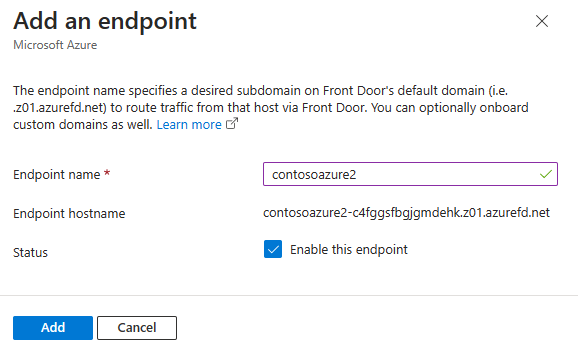
- Név – Adja meg az új Front Door-végpont egyedi nevét. Az Azure Front Door létrehoz egy egyedi végpont gazdagépnevet a végpont neve alapján a következő formában
<endpointname>-*.z01.azurefd.net: . - Végpont gazdagépneve – Determinisztikus DNS-név (tartománynévrendszer), amely segít megelőzni az altartományok átvételét. Ezzel a névvel érheti el az erőforrásokat a tartomány
<endpointname>-*.z01.azurefd.netAzure Front Doorján keresztül. - Állapot – A végpont engedélyezéséhez állítsa be a bejelölt állapotot.
- Név – Adja meg az új Front Door-végpont egyedi nevét. Az Azure Front Door létrehoz egy egyedi végpont gazdagépnevet a végpont neve alapján a következő formában
Útvonal hozzáadása
Új útvonal hozzáadásához először bontsa ki a végpontokat a Front Door manager végpontjainak listájából.
A végpontkonfiguráció panelen válassza a + Útvonal hozzáadása lehetőséget a tartományok leképezésének konfigurálásához és az útválasztási konfigurációnak a forráscsoporthoz való konfigurálásához.
Az Útvonal hozzáadása lapon adja meg vagy válassza ki a következő adatokat:
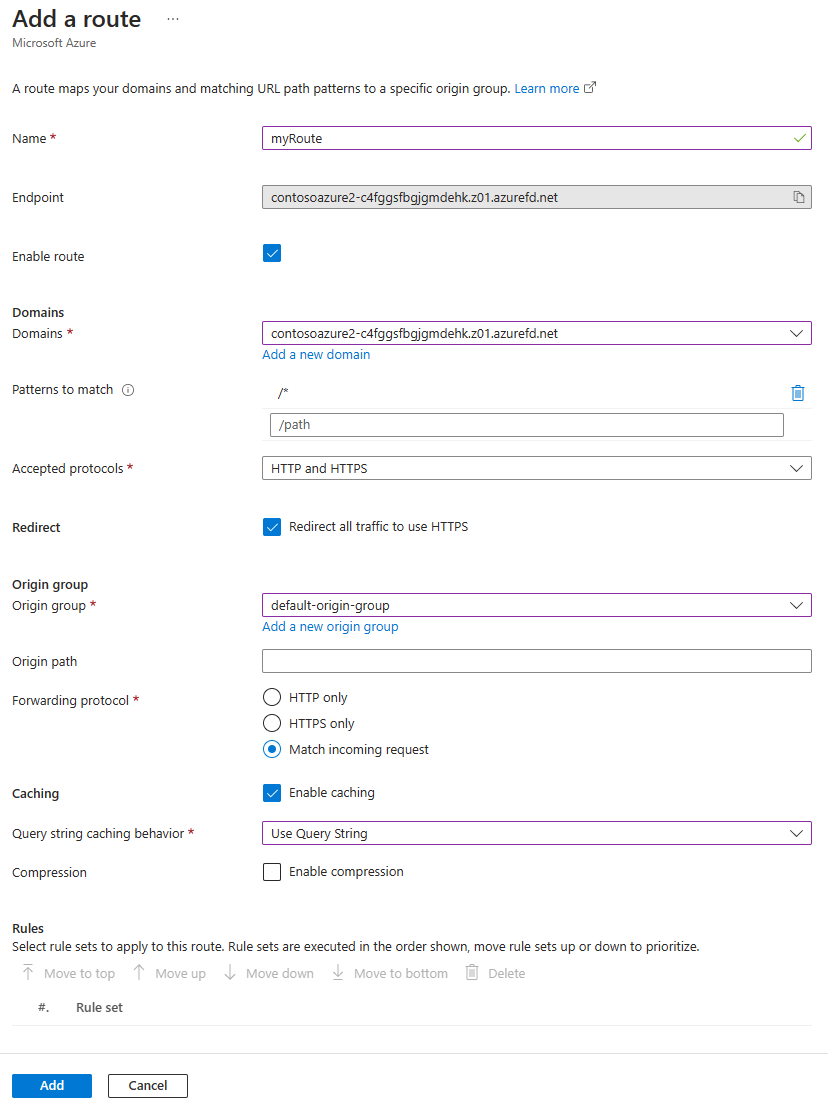
Név – Adja meg az új útvonal egyedi nevét
Útvonal engedélyezése – Az útvonal engedélyezéséhez állítsa be a jelölőnégyzetet.
Tartományok – Válasszon ki egy vagy több olyan érvényesített tartományt, amely nincs más útvonalhoz társítva. További információ: Egyéni tartomány hozzáadása.
Egyező minták – Konfigurálja az útvonal által elfogadott ÖSSZES URL-elérési útmintát. Beállíthatja például, hogy a minta egyezzen az URL-címmel
www.contoso.com/images/*kapcsolatos összes kérés elfogadásához/images/*. Az Azure Front Door a pontos egyezés alapján határozza meg a forgalmat. Ha nem egyeznek pontosan az elérési utak, akkor a Front Door egy helyettesítő karaktert keres, amely megegyezik. Ha nem található útválasztási szabály egyező elérési úttal, a rendszer elutasítja a kérést, és 400-ra ad vissza egy 400-ás hibát: Hibás kérelem hiba HTTP-választ ad vissza. Az elérési utaknak megfelelő minták nem különböztetik meg a kis- és nagybetűket, vagyis a különböző burkolattal rendelkező útvonalak duplikáltként lesznek kezelve. Van például egy gazdagép, amely ugyanazt a protokollt használja elérési utakkal/FOOés/foo. Ezek az elérési utak duplikáltnak minősülnek, és nem engedélyezettek a mintákban, hogy egyezzenek a mezővel.Elfogadott protokollok – Adja meg azokat a protokollokat, amelyeket az Azure Front Doornak el kell fogadnia, amikor az ügyfél a kérést küldi. Megadhatja a HTTP, a HTTPS vagy mindkettőt.
Átirányítás – Megadhatja, hogy a HTTPS kényszerítve legyen-e a bejövő HTTP-kérésekhez.
Forráscsoport – Válassza ki azt a forráscsoportot, a továbbítja a forgalmat, amikor a kérések a forráshoz kerülnek. További információkért tekintse meg a forráscsoport konfigurálását ismertető témakört.
Forrás elérési útja – Ez az elérési út a Front Door által a forrásnak továbbított kérés létrehozásakor használt URL-cím újraírására szolgál. Alapértelmezés szerint ez az elérési út nincs megadva. Ezért a Front Door a bejövő URL-címet használja a forrásra irányuló kérésben. Megadhat helyettesítő elérési utat is, amely a bejövő elérési út bármely egyező részét átmásolja a kérelem elérési útjára a forráshoz. A forrás elérési útja megkülönbözteti a kis- és nagybetűk helyét.
Megfeleltetendő minta:
/foo/*Forrás elérési útja:/fwd/Bejövő URL-cím elérési útja:
/foo/a/b/c/URL-cím a Front Doortól a forrásig:fwd/a/b/cTovábbítási protokoll – Válassza ki a kérelem továbbításához használt protokollt. Megadhat csak HTTP-t, CSAK HTTPS-t, vagy megfeleltetheti a bejövő kéréseket.
Gyorsítótárazás – Ezt a beállítást választva engedélyezheti a statikus tartalom gyorsítótárazását az Azure Front Door használatával. További információ: gyorsítótárazás a Front Door használatával.
Szabályok – Az útvonalra alkalmazott szabálykészletek kiválasztása. További információ: A Front Door szabálykészletei.
Válassza a Hozzáadás lehetőséget az új útvonal létrehozásához. Az útvonal megjelenik a végpontok útvonallistájában.
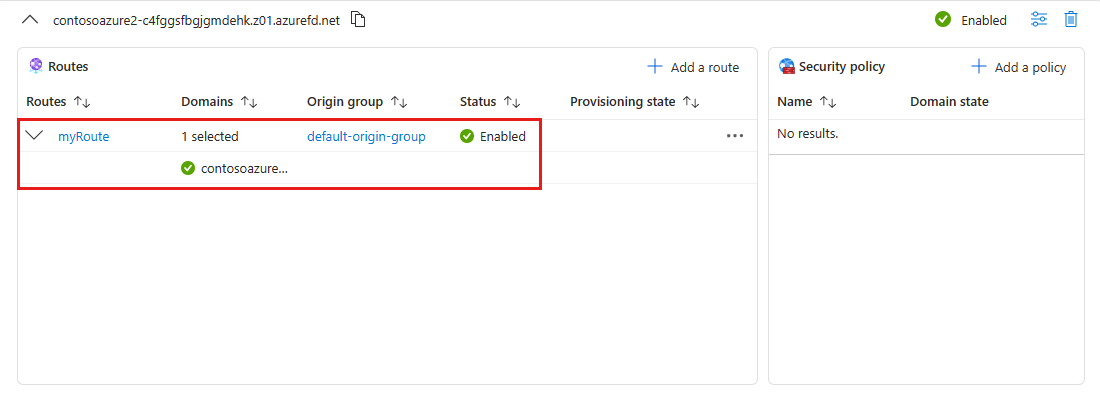
Biztonsági szabályzat hozzáadása
Válassza a + Szabályzat hozzáadása lehetőséget a Biztonsági szabályzat panelen, ha új webalkalmazási tűzfalszabályzatot szeretne alkalmazni vagy létrehozni a tartományaihoz társítani.
A Biztonsági házirend hozzáadása lapon adja meg vagy válassza ki a következő információkat:
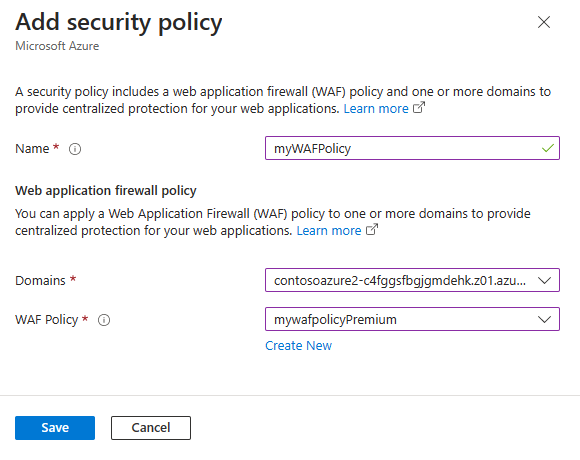
- Név – Adjon meg egy egyedi nevet ebben a Front Door-profilban a biztonsági szabályzathoz.
- Tartományok – Válasszon ki egy vagy több tartományt, amelyhez alkalmazni szeretné ezt a biztonsági szabályzatot.
- WAF -házirend (webalkalmazási tűzfal) – Válasszon ki egy meglévőt, vagy hozzon létre egy új WAF-szabályzatot. Meglévő WAF-szabályzat kiválasztásakor annak a Front Door-profillal megegyező szintűnek kell lennie. További információ: WAF-szabályzat konfigurálása a Front Doorhoz.
Válassza a Mentés lehetőséget a biztonsági szabályzat létrehozásához és a végponthoz való társításához.
Forrás időtúllépésének konfigurálása
A forrás időtúllépése az az idő, amíg az Azure Front Door addig várakozik, amíg a forráshoz való kapcsolatot érvényesnek nem tekinti. Ezt az értéket az Azure Front Door-profil áttekintési oldalán állíthatja be. Ezt az értéket a rendszer a profil összes végpontja esetében alkalmazza.
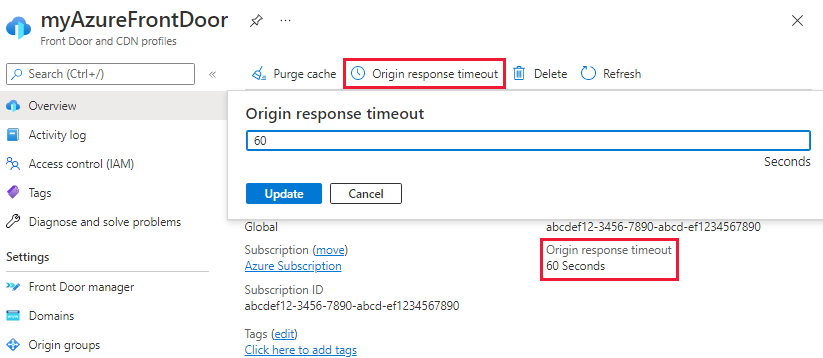
Az erőforrások eltávolítása
Egy végpont eltávolításához először el kell távolítania a végponthoz társított biztonsági szabályzatokat. Ezután válassza a Végpont törlése lehetőséget a végpont Azure Front Door-profilból való eltávolításához.
Következő lépések
- Megtudhatja, hogyan használhatja az eredeteket és a forráscsoportokat az Azure Front Door-konfigurációban.
- Ismerje meg, hogy a szabályok megfelelnek-e az Azure Front Door-szabálykészlet feltételeinek .
- További információ a WAF és az Azure Front Door szabályzatbeállításairól.
- Megtudhatja, hogyan hozhat létre egyéni szabályokat az Azure Front Door-profil védelme érdekében.